Luminair for ipad manual その3 icloud
では、第3回です。地道にすこしづつ行きます。
-------------------------------------------------------------------
第3回 page15
-------------------------------------------------------------------
iCloud Support(アイクラウドについて)
・icloudを使用すれば、他のipad等でシームレスにLuminaireの以下のようなファイルの管理が出来ます。
---器具ファイル・イメージファイル・PDF・Midimap等
・icloudを使用するにはまず、ipadのセッティング画面で、icloudの中のファイルデータを確認します。
そして、Luminairのプロジェクト選択画面でicloudのアイコンをタッチすると、Luminaireでicloudが使えるようになります。
icloud 画面(Setting)
icloudの中のデータ確認画面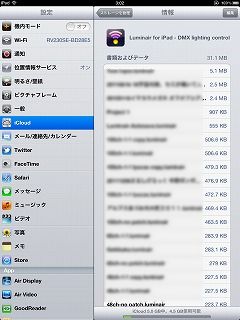
プロジェクトファイルの各ファイル名の横に雲のマークがついているものは、まだダウンロードされていないicloudに保存されているファイルです。
また、雲のマークがついていないものは、そのipad自身に保存されているプロジェクトファイルになります。
ファイル名の横に雲のマークが付いていると思います。また、右上に雲のマークが青抜きで表示されています。これがLuminair内でのicloudのON/OFFになります。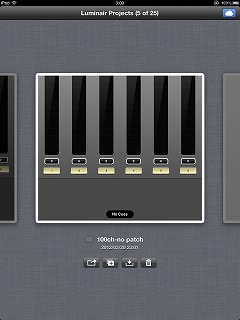
雲マークがあるファイルをタップすると、そのファイルのダウンロードが始まります。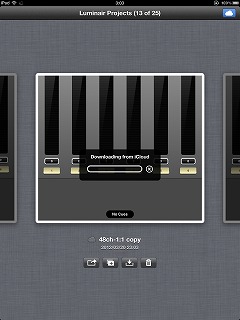
注:iCloudをONにした場合、Luminairの中に保存されているプロジェクトファイルは全てicloudに保存されます。ipad自身に保存されているものと同じ名前のファイル等、icloud上のものと競合するファイルについては、ipad自身に保存されているファイル(ローカルに保存されているファイル)に置き換えられます。
iCloudをOFFにした場合、Luminairはローカルファイルにあるものをコピーし、オリジナルのファイルはicloudに残ります。
-----------------------------------------------------
今回はここまでです。次回はプロジェクト画面の説明に入ります。
Luminair (DMX lighting control) - Synthe FX
V2(バージョン2で主に何が変わったか、の動画ですが、序盤にicloudの説明が触り程度出てきます。
Luminair他、ipad用のアプリは以下でも紹介しています。
照明のアプリThe new iPad 第3世代 wi-fiモデル 64GB MC707J/A 国内版
ーーーーーー
後日記述
LuminairとArtnet/sACN/DMX接続するにはDMXking製品がぴったりです。
Luminair4も下記のように、公式ページ内で「DMXking」を代表的な使用できる製品(ノード)として紹介しています。
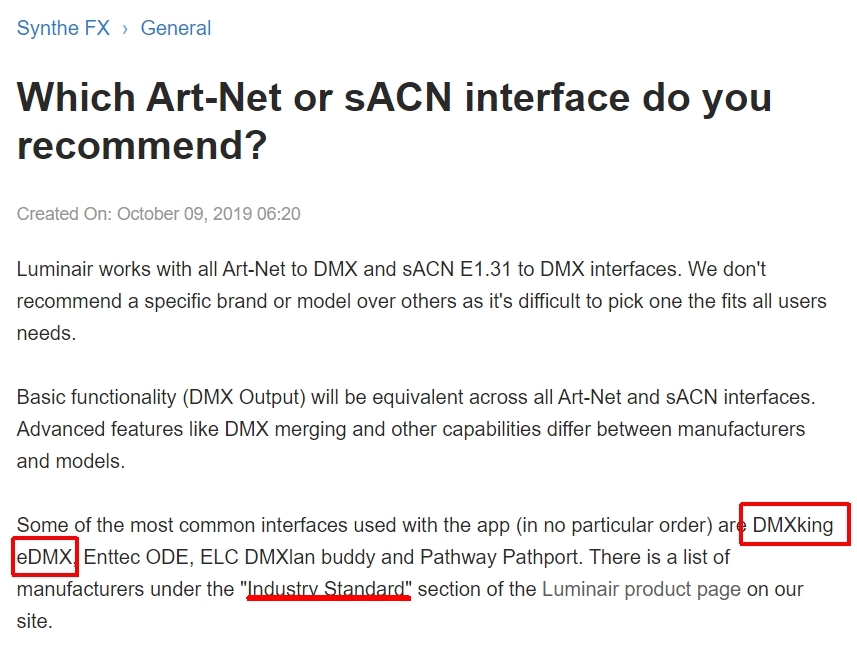
”業界標準”の文言もあり、DMXkingへの信頼度の高さが分かります。
ーーーーー
